Là một chuyên gia CNTT, tôi thường được hỏi về lý do tại sao Windows 10 liên tục thay đổi trình duyệt mặc định. Đây là thỏa thuận: khi bạn nâng cấp lên phiên bản Windows mới, hệ điều hành sẽ đặt trình duyệt mặc định thành phiên bản đi kèm với bản nâng cấp. Vì vậy, nếu bạn nâng cấp từ Windows 8 lên Windows 10, trình duyệt mặc định mới sẽ là Microsoft Edge. Nếu bạn không hài lòng với hành vi này, có một vài cách giải quyết. Trước tiên, bạn có thể đặt trình duyệt ưa thích của mình làm trình duyệt mặc định theo cách thủ công. Để thực hiện việc này trong Windows 10, hãy đi tới Cài đặt > Hệ thống > Ứng dụng mặc định. Trong 'Trình duyệt web', nhấp vào trình duyệt bạn muốn sử dụng làm trình duyệt mặc định, sau đó nhấp vào Đặt chương trình này làm mặc định. Ngoài ra, bạn có thể sử dụng tiện ích của bên thứ ba như Trình chuyển đổi trình duyệt mặc định để quản lý cài đặt trình duyệt mặc định của mình. Tiện ích này cho phép bạn đặt các trình duyệt mặc định khác nhau cho các tài khoản người dùng khác nhau trên cùng một máy tính, điều này có thể hữu ích nếu bạn có nhiều người dùng thích các trình duyệt khác nhau. Cuối cùng, nếu bạn thực sự không muốn Windows 10 thay đổi trình duyệt mặc định của mình, bạn có thể ngăn hệ điều hành cài đặt các phiên bản mới của Microsoft Edge. Để thực hiện việc này, hãy đi tới Cài đặt > Cập nhật & Bảo mật > Windows Update, rồi bấm vào Tùy chọn nâng cao. Trong 'Chọn cách cài đặt các bản cập nhật', hãy chọn tùy chọn Thông báo để lên lịch khởi động lại từ menu thả xuống. Điều này sẽ ngăn Windows 10 tự động cài đặt các phiên bản Edge mới và bạn có thể tiếp tục sử dụng trình duyệt ưa thích của mình mà không phải lo lắng về việc thay đổi mặc định.
Cái hay của hệ điều hành Windows 10 là bạn tha hồ lựa chọn trong các ứng dụng. Đối với mọi hành động, giao thức hoặc loại tệp, bạn có nhiều ứng dụng có thể xử lý. cửa sổ 10 muốn sử dụng Edge làm trình duyệt web mặc định của bạn.
Tuy nhiên, bạn có thể thích một trình duyệt khác như Google Chrome hoặc Mozilla Firefox. Vâng, bạn có thể chọn bất kỳ trình duyệt nào làm trình duyệt mặc định . Thật không may, đối với một số người dùng, hệ thống Windows có xu hướng đặt lại trình duyệt bạn chọn trở lại Edge một cách ngẫu nhiên. Nếu bạn gặp sự cố này, đây là cách khắc phục sự cố.
Phải làm gì nếu Windows liên tục thay đổi trình duyệt mặc định
Khi khắc phục sự cố này, trước tiên chúng tôi sẽ đảm bảo rằng bạn đã đặt đúng trình duyệt mặc định. Sau đó, chúng ta sẽ xem xét các cách để thay đổi vĩnh viễn trình duyệt mặc định. Chúng tôi sẽ xem xét các giải pháp sau:
cách sao chép ảnh từ trang web khi bấm chuột phải bị tắt
- Cách đặt trình duyệt web mặc định.
- Đặt ứng dụng mặc định theo giao thức và ứng dụng.
- Cập nhật các ứng dụng liên quan.
- Tận dụng lợi thế của công cụ miễn phí này.
Tiếp tục đọc các bước đầy đủ:
1] Cách đặt trình duyệt web mặc định

Khi bạn nói rằng Windows liên tục thay đổi trình duyệt mặc định thành Edge, tôi cho rằng bạn đã đặt một trình duyệt mặc định khác. Tôi đã thêm giải pháp này cho những người dùng có thể chưa đặt đúng trình duyệt mặc định của họ.
Có thể Windows không đặt lại trình duyệt mặc định thành Edge mà do bạn chọn sai trình duyệt mặc định. Trước khi chuyển sang các phương pháp khắc phục sự cố khác, trước tiên chúng ta hãy xem qua quy trình lựa chọn chương trình mặc định .
Trước tiên, hãy lưu ý rằng lần đầu tiên bạn mở trình duyệt bạn muốn sử dụng, trình duyệt có thể hỏi bạn có muốn đặt trình duyệt đó làm trình duyệt mặc định hay không. Cho phép hành động này và nhớ kiểm tra đừng hỏi tôi nữa hộp kiểm.
Đây là cách thay đổi trình duyệt mặc định trong Windows 10.
- Mở cài đặt bằng cách nhấp vào nút Phím Windows + Tôi sự kết hợp.
- Trong cài đặt bấm vào chương trình .
- Lựa chọn ứng dụng mặc định trên bảng điều khiển bên trái và cuộn đến trình duyệt web phần.
- Nhấp hoặc nhấn vào ứng dụng hiển thị ở đó và chọn trình duyệt bạn muốn đặt làm mặc định.
Nếu bạn đã thực hiện việc này nhưng hệ thống vẫn tiếp tục đặt lại trình duyệt mặc định thành Edge, hãy chuyển sang các phương pháp tiếp theo.
cửa sổ lập lịch bộ xử lý 10
2] Đặt ứng dụng mặc định theo giao thức và ứng dụng
Nếu Windows luôn đặt lại trình duyệt của bạn về mặc định, thì việc đặt nó về mặc định sẽ giúp theo nhiều cách khác để củng cố lựa chọn của bạn và giải quyết vấn đề.
Bằng cách chọn trình duyệt mặc định trong giải pháp đầu tiên ở trên, chúng tôi cũng sẽ chọn trình duyệt này làm ứng dụng mặc định để xử lý các giao thức và ứng dụng nhất định.
Quay lại cài đặt Windows bằng cách sử dụng Cửa sổ + tôi và đi đến Ứng dụng > Ứng dụng mặc định . Cuộn xuống trang cho đến khi bạn thấy các liên kết sau:
- Chọn ứng dụng mặc định theo loại tệp.
- Chọn ứng dụng mặc định theo giao thức.
- Đặt các giá trị mặc định trong ứng dụng.
Chọn trình duyệt mặc định theo giao thức
Chúng tôi không cần Chọn ứng dụng mặc định theo loại tệp tùy chọn cho giải pháp này. Vì vậy, hãy bắt đầu với Chọn ứng dụng mặc định theo giao thức lựa chọn.
Norton gỡ bỏ và cài đặt lại
Nhấp vào liên kết để tiếp tục. Cuộn xuống trang và tìm HTTP . Nhấp vào ứng dụng bên cạnh HTTP tùy chọn và chọn trình duyệt ưa thích của bạn. Sau đó tìm HTTPS (phải ở ngay bên dưới HTTP) và chọn một trình duyệt cho giao thức HTTPS.
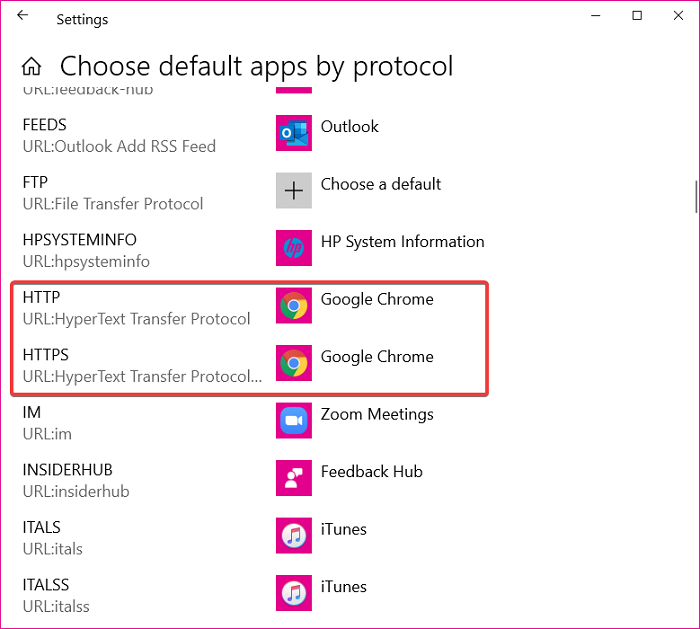
Đặt trình duyệt mặc định cho ứng dụng
Quay lại trước đó ứng dụng mặc định màn hình, cuộn xuống trang và chọn Đặt mặc định ứng dụng lựa chọn. Nhấp vào trình duyệt bạn muốn tùy chỉnh và nhấp vào Quản lý nút mà nhấp chuột sẽ mở ra.

excel không đủ tài nguyên hệ thống để hiển thị hoàn toàn
Trên màn hình tiếp theo, hãy tìm các tiện ích mở rộng và giao thức sau: .htm, .HTML, .shtml, .svg, .webp, .xht, .xhtml, HTTP, Và HTTPS . Sau đó nhấp vào ứng dụng bên cạnh mỗi ứng dụng và chọn trình duyệt mặc định của bạn.
3] Cập nhật các ứng dụng liên quan
Nghe có vẻ dễ, nhưng nó rất khó. Theo Microsoft, hệ thống của bạn sẽ đặt lại các liên kết ứng dụng và trình duyệt mặc định nếu liên kết bạn chọn không tương thích với ứng dụng và máy tính.
Hiện tượng này cũng xảy ra trong các ứng dụng khác. Ví dụ: các phiên bản cũ hơn của Adobe Acrobat Reader có thể không xử lý các tệp PDF mới. Nếu bạn đã chọn Adobe Reader cũ và sau đó cố mở một tệp PDF mới, Windows sẽ đặt lại ứng dụng mặc định thành Edge.
Vì vậy, hãy làm mới trình duyệt của bạn và xem qua.
4] Sử dụng công cụ miễn phí này
Để ngăn Windows đặt lại trình duyệt bạn đã chọn về mặc định, hãy đảm bảo các ứng dụng của bạn tương thích với trình duyệt bạn chọn. Nếu bạn đang gặp sự cố Windows thay đổi các ứng dụng mặc định chứ không chỉ trình duyệt, bạn có thể khắc phục bằng phần mềm miễn phí. Ngừng đặt lại ứng dụng của tôi .
Tải PC Repair Tool để nhanh chóng tìm và tự động sửa lỗi WindowsTất cả những điều tốt đẹp nhất.









![Tăng tốc độ truyền của ổ cứng ngoài của bạn [Nó hoạt động!]](https://prankmike.com/img/hard-drive/BA/increase-data-transfer-speed-in-external-hard-drive-it-works-1.png)




